Exif-Daten in Bilddateien aktualisieren
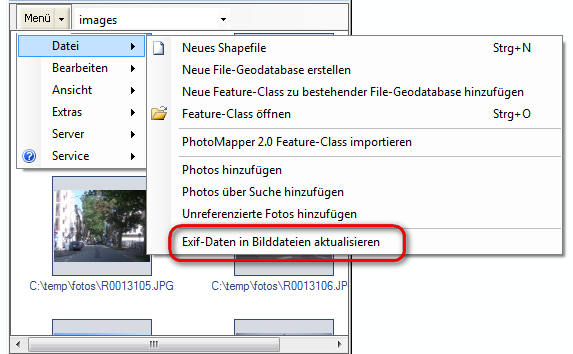
Das Werkzeug bietet die Möglichkeit die Exif-Daten in Bilddateien zu bearbeiten und zu aktualisieren. Man kann alle hinterlegte Exif-Informationen verändern und ergänzen und die Änderungen in den Bilddateien speichern. Zudem können die Memo-Felder der von der Ricoh G900SE / G800SE / G700SE / Ricoh Caplio 500SE erzeugten Bilder aktualisiert werden. Hierbei ist zu beachten, dass je nach Firmware Version der Kamera 5 oder 10 Memofelder unterstützt werden.
Weiterhin besteht die Möglichkeit nicht referenzierte Bilder hinzuzufügen und die Koordinaten den Exif-Informationen des Bildes zuzuweisen.
Exif-Daten editieren
Um die Exif-Daten bearbeiten zu können, laden Sie die gewünschten Bilder dem PhotoMapper Projekt hinzu. Näheres zum Einladen finden sie im Handbuch unter „Laden der digitalen Bilder in ArcMap“.
Um die Exif- Informationen verändern zu können, starten Sie in ArcMap eine Editier-Sitzung. Dies ist über das Editiermenü möglich.
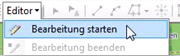
Öffnen Sie nach dem Starten der Editiersitzung die Attributtabelle des Shapefiles oder der Featureclass, der die Bilder hinzugefügt wurden. Diese Tabelle kann nun editiert werden.
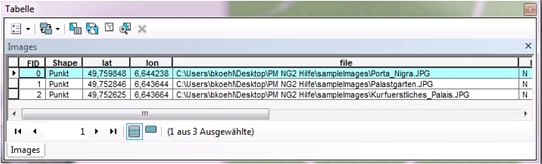
Dabei können sämtliche Werte verändert und angepasst werden. Wichtig ist nur, dass die Struktur der Tabelle nicht verändert werden darf. Das Schema der Attributtabelle darf nicht abgeändert werden. Es darf nur die bestehende Tabelle editiert werden, jedoch keine neuen Spalten ergänzt werden, da diese beim Update der Exif-Informationen nicht berücksichtigt werden können.
Stoppen Sie darauf die Editiersitzung und speichern Sie Ihre Änderungen ab.
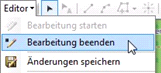
Wenn Sie Bilder ohne Georeferenzierung hinzufügen (näheres dazu finden Sie im Handbuch unter „Hinzufügen nicht-georeferenzierter Bilder“), wird den Bildern automatisch der Koordinatenwert in die Attributtabelle geschrieben. Wenn Sie die Exif-Informationen in den Bildern dann aktualisieren, wird der Koordinatenwert dem Bild auch zugeordnet.
Exif-Daten in Bildern updaten
Um die editierten Exif-Daten nun auch im Bild zu aktualisieren, wählen Sie den Menüpunkt „Exif-Daten in Bilddateien aktualisieren“.
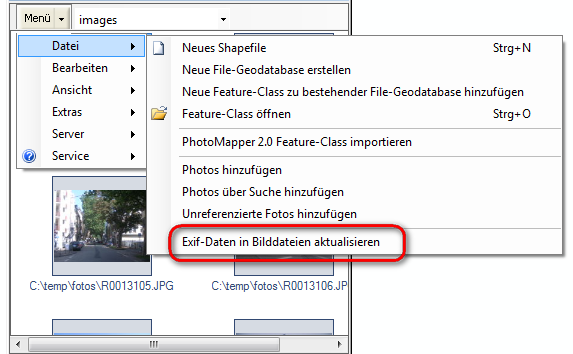
Das darauf erscheinende Menü ermöglicht es, die Einstellungen für das Update der Exif-Informationen in den Bildern zu konfigurieren.
Im oberen Bereich können Sie auswählen, ob sie alle Bilder wollen oder nur die aktuell im Projekt ausgewählten Features aktualisieren möchten. Bei der zweiten Möglichkeit müssen selbstverständlich die gewünschten Bilder in ArcMap zuerst selektiert werden.
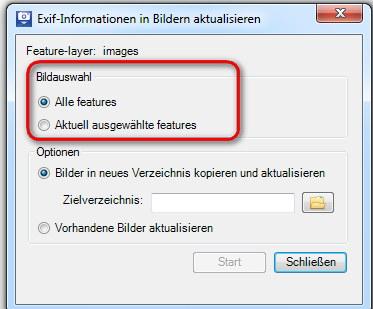
Der untere Bereich des Menüs ermöglicht es, die Optionen des Updates einzustellen.
Zum einen ist es möglich die Bilder in ein neues Verzeichnis zu kopieren und dann bei diesen Bildern die Exif-Informationen zu aktualisieren. Dies hat den Vorteil, dass die alten Bilddaten erhalten bleiben und nur in den Kopien die Aktualisierungen durchgeführt werden. Sollten sie sich für diese Option entscheiden, so können sie ein Zielverzeichnis auswählen, in den die Kopien der Bilder kopiert werden.
Zum anderen besteht die Möglichkeit, die vorhandenen Bilder zu aktualisieren. Dabei werden die Original-Bildateien, die auch in den PhotoMapper geladen wurden, aktualisiert.
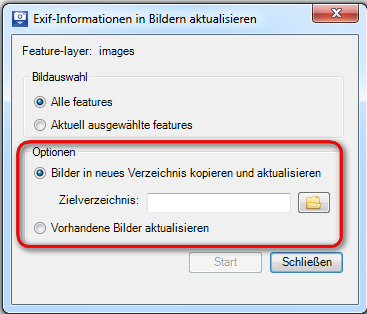
Nachdem Sie die Einstellungen vorgenommen haben, können sie die Aktualisierung über „Start“ beginnen.
Nach Fertigstellung der Aktualisierung erscheint eine Dialogbox, in der mitgeteilt wird, dass die Aktualisierung erfolgreich verlaufen ist. Die Aktualisierung der Exif-Informationen ist somit abgeschlossen.
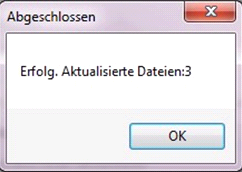
Neupositionierung und Änderung der x- und y-Werte
Wenn Sie die Position des Punktfeatures über eine Editiersitzung verändern und im Anschluss die Funktion "Exif-Daten in Bilddateien aktualisieren" wählen, werden die GPS-Informationen im Exif-Header gemäß der Postion des korrespondierendes Punkt-Features (also die Geometrieinformation des Punktes)aktualisiert.
Dabei ist zu beachten, dass eine manuelle Änderung der x- und y-Werte in der Attributtabelle keine Auswirkung auf das Zurückschreiben der Exif-Daten in die Bilddateien hat.